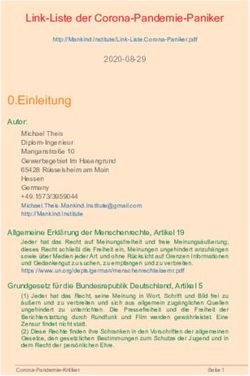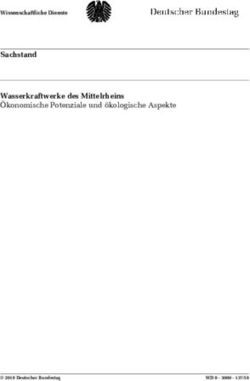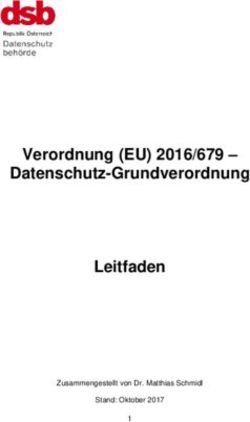Grundlegende Konzeption von Multi-User-, Multi-Touch-Interaktion für die kooperative Diagrammbearbeitung Bachelorarbeit
←
→
Transkription von Seiteninhalten
Wenn Ihr Browser die Seite nicht korrekt rendert, bitte, lesen Sie den Inhalt der Seite unten
Fachgebiet Mensch-Computer-Interaktion und
Softwaretechnologie
Institut für Informatik
Fakultät für Elektrotechnik, Informatik und Mathematik
Grundlegende Konzeption von
Multi-User-, Multi-Touch-
Interaktion für die kooperative
Diagrammbearbeitung
Bachelorarbeit
von
Markus Yalcin
Wihostr. 4
33378 Rheda-Wiedenbrück
Vorgelegt bei
Prof. Dr. Gerd Szwillus
Institut für Informatik
Fachgebiet Mensch-Computer-Interaktion und Softwaretechnologie
Fürstenallee 11
33102 Paderborn
Paderborn, 31. Januar 2011Inhaltsverzeichnis 3
1 Inhaltsverzeichnis
2. Erklärung ................................................................................................................. 4
3. Einleitung ................................................................................................................. 5
4. Ziele .......................................................................................................................... 7
5. Einblick in die heutigen GUI-Techniken.............................................................. 8
5.1. Typische Elemente einer GUI ....................................................................... 8
5.2. Möglichkeiten von GUI-Techniken im Bezug auf M-U-M-T-I .................. 13
6. Grundkonzepte einer Multi-User-, Multi-Touch Interaktion............................ 17
6.1. Parallele Eingaben durch mehrere User ................................................... 17
6.2. Erreichbarkeit von Bedienelementen ......................................................... 24
6.3. Unterschiedliche Benutzerperspektiven .................................................... 25
6.4. Überschaubarkeit und ungewohnte Umgebung bei Multi-User-, Multi-
Touch-Interaktionen ................................................................................................. 27
7. Implementierung eines Beispiels ....................................................................... 29
7.1. Einführung in das Beispiel ........................................................................... 29
7.2. Praktische Umsetzung .................................................................................. 29
7.2.1. Verwendete Programme für das Beispiel ........................................... 29
7.2.2. Einzelheiten zur Implementierung ....................................................... 29
7.2.3. Ergebnis der Implementierung ............................................................. 30
7.3. Entstandene Probleme während der Implementierung.................... 30
8. Fazit ........................................................................................................................ 31
9. Anhang................................................................................................................... 32
9.1. Multi-Touch-Gesten....................................................................................... 32
9.2. Kontextmenü - Popup ................................................................................... 33
9.3. MDI-Fenster.................................................................................................... 33
9.4. Abbildungsverzeichnis .................................................................................. 34
9.5. Literaturverzeichnis ....................................................................................... 34Erklärung 4 2. Erklärung Hiermit versichere ich, dass ich die vorliegende Bachelorarbeit selbständig verfasst, keine anderen als die angegebenen Quellen oder Hilfsmittel benützt sowie wörtliche und sinngemäße Zitate als solche gekennzeichnet habe.
Einleitung 5
3. Einleitung
Der Mensch ist von Natur aus neugierig und erfinderisch, aber es gehört noch mehr
dazu, um auch Sinnvolles aus dem zu machen, was der Mensch gelernt bzw. erfunden
hat. Das Bedürfnis neue Technologien kennenzulernen und neue Techniken zu finden
um das Potential dieser Technologie voll auszuschöpfen, ist ein guter Grund gewesen,
diese Arbeit zu verfassen.
Die Erfindung vom Multi-Touch1 ist ein großer Fortschritt in der Technik und weitaus
futuristischer als die bisherigen alternativen Eingabemöglichkeiten wie z.B. Maus und
Tastatur. Es ist ebenso eine Verbesserung des bereits bekannten Single-Touch. Viele
neue Möglichkeiten und tolle Effekte, die das Multi-Touch bereits zu bieten hat, findet
man immer häufiger z.B. in Handys. Das iPhone2 und viele andere Geräte nutzen oft nur
noch diese Bedienmöglichkeit und verzichten voll und ganz auf eine Tastatur. Die
Bedienung kann intuitiver und
einfacher gestaltet werden,
sodass Objekte beispielsweise
auf dem Bildschirm einfach
durch das Auflegen der Finger
gedreht werden können. Es ist
fast das Gleiche als würde man
ein Stück Papier auf dem Tisch
drehen, indem man die Hand
drauflegt aber das Stück Papier Abbildung 1: Drehen von Objekten auf einem Multi-
Touch-Tisch. [11]
nicht in die Hand nimmt.
Es gibt noch viele andere tolle und einfache Möglichkeiten, die mit einem Multi-Touch
möglich sind. Zu diesem Zeitpunkt jedoch gibt es kaum eine Anwendung, die dafür
geschaffen wurde, dass mehrere Personen gleichzeitig Eingaben ausführen können,
ohne dabei Konflikte zu verursachen.
1
http://de.wikipedia.org/wiki/Multi-Touch
2
http://de.wikipedia.org/wiki/Apple_iPhoneEinleitung 6 Mit dieser Arbeit soll gezeigt werden, dass solche Anwendungen, auch als Multi-User- Interaktion entwickelt werden können, wie es jetzt bereits teilweise in Filmen oder Serien zu sehen ist. In der Serie "NCIS L.A." schieben die Ermittler an einer großen Multi-Touch-Wand Bilder oder Livestreams von Videokameras zwischen den Kollegen hin und her. Zwar ähnelt dies einem Pingpong-Spiel, aber es ist ein erster Schritt für eine Multi-User-Multi-Touch-Interaktion (M-U-M-T-I). Erneute Recherchen im Internet haben gezeigt, dass die Wörter Multi-User nun öfters in Verbindung mit Multi-Touch vorkommen. Zu Begin der dieser Arbeit, waren mit der Google-Suche fast überhaupt keine Treffer vorhanden. Die Hochschule in Darmstadt bietet im Fachbereich Informatik nun auch eine Vorlesung an, die das Thema Multi-User-, Multi-Touch aufgreift, so der Stand vom 14.12.2010. Jedoch waren die Unterlagen der Vorlesung während den Recherchen dieser Arbeit noch unvollständig und zu Multi-User waren keine nennenswerten Informationen zu finden. In den meisten Beispielen zu M-U-M-T-I findet man ein Programm auf dem man sich Bilder anschauen kann und mehrere Bilder gleichzeitig verschieben kann. Andere Beispielanwendungen sind zu diesem Zeitpunkt bisher nur schwer zu finden, die auch von mehreren Personen gleichzeitig bedient werden können.
Ziele 7 4. Ziele Ziele Ziel dieser Arbeit ist es, mit Ideen und Vorschlägen Wege zu zeigen, wie man eine Anwendung so gestalten kann, dass sie zu einer Multi-User, Multi-Touch-Interaktion wird. Es ist nicht Ziel, einzelne Details eines Programmcodes zu zeigen. Es soll lediglich als Vorlage und Idee dienen, ähnlich den Aufgaben von Pattern, an ein solches Vorhaben heranzugehen. Es wird auch nicht jede Art von Möglichkeit erwähnt werden, wie solch eine Interaktion aussehen könnte, dies wäre viel zu umfangreich und ein unmögliches Vorhaben. Daher sollte man sich als Leser hier nicht irritieren lassen, wenn bei einem Lösungsvorschlag beispielsweise steht: "Es gibt zwei Möglichkeiten..." Damit ist nicht gemeint, dass es nicht weitere Möglichkeiten geben kann, sondern dass hier nur zwei Möglichkeiten angesprochen werden. Wenn Entwickler eine M-U-M-T-I schreiben wollen, werden sie hier mit großer Wahrscheinlichkeit keine Vorlage finden können, die zu 100% passen wird. Es wird aber den Entwicklern gezeigt, wie man Probleme lösen kann, um solch eine Interaktion hinzubekommen. Die Konzepte, die in dieser Arbeit gezeigt werden, sind also kein Zwang oder Richtlinie an die sich jeder halten muss. Vielmehr können sie zur Inspiration und Hilfe dienen.
Einblick in die heutigen GUI-Techniken 8
5. Einblick in die heutigen GUI-Techniken
5.1. Typische Elemente einer GUI
Was eine GUI3 (Graphical User Interface) ist, ist leicht zu erklären. Sie soll den Usern
die Verwendung von Programmen erleichtern. Aber was steckt alles in so einer GUI?
Wie wird sie aufgebaut und gibt es Vorgaben, wie so eine GUI aufgebaut sein muss?
Die letzte Frage ist leicht zu beantworten. Eine GUI kann so beliebig aufgebaut werden
und es gibt auch keine Norm oder derartiges, wie so eine GUI aufgebaut sein muss.
Jedoch haben sich einige Merkmale standardisiert, die häufig angewendet werden.
Dazu sollte man sich erstmal die Merkmale einer GUI anschauen, die in vielen anderen
GUIs auf der einen oder anderen Form wieder zu finden sind.
Abbildung 2: Typische Merkmaler einer GUI. Screenshot von Microsoft Visual Studio 20104
3
http://de.wikipedia.org/wiki/Grafische_Benutzeroberfl%C3%A4che
4
http://de.wikipedia.org/wiki/Microsoft_Visual_StudioEinblick in die heutigen GUI-Techniken 9
Anhand der roten durchnummerierten Punkten aus der Abbildung 2 entnehmen wir
folgende Informationen:
1. Titel der GUI-Anwendung und einige Buttons um z.B. die Fensteranwendung zu
minimieren, schließen, usw. Diese Leiste ist in fast jeder Fensteranwendung
vorhanden und durch den Fenstertitel wird oft der Name der Anwendung
mitgeteilt und teilweise auch immer häufiger welches Dokument derzeit damit
bearbeitet wird. Diese Leiste ist sehr nützlich und informativ für die Anwender,
jedoch wird sie nicht immer angezeigt oder benötigt wie z.B. bei
Vollbildanwendungen.
2. Die zweite Leiste in der Abbildung wird auch „Menüleiste“ genannt und bietet
dem Anwender Funktionen für die GUI an. Oft steht diese Leiste direkt unter
der Titelleiste, jedoch gibt’s auch Ausnahmen. Im Internet Explorer 8
beispielsweise, wird diese Leiste erst an dritter Stelle angezeigt mit der
Möglichkeit auch die Leiste erst anzeigen zu lassen, wenn sie auch benötigt
wird. Typische Funktionen in der Menüleiste sind das Öffnen von Dateien oder
aber auch oft ein Menüpunkt „Über“, der Informationen zur Anwendung und
dessen Entwickler beinhaltet.
Oft wird die Taste „ALT“ auf der Tastatur mit der Menüleiste verknüpft, mit der
man ausgeblendete Menüleisten wieder einblenden lassen kann oder kombiniert
mit anderen Tasten, direkt auf Menüeinträge zugreifen kann.
3. Diese Leiste nennt sich Toolbar. In ihr sind Werkzeuge enthalten, die zum
Bearbeiten von Dokumenten dienen. Dokumente bedeutet in diesem Fall nicht
unbedingt, dass es sich ausschließlich nur um einen Text handeln muss. Es
können jegliche Arten von Daten, Bildern und Objekten sein, wie z.B. Buttons
in einer Entwicklerumgebung.
Die Toolbar taucht in vielen verschiedenen Positionen auf. Typische Positionen
sind die Seiten der Fensteranwendung, an denen die Toolbar fixiert wird. So ist
in der Abbildung die Toolbar unter der Menüleiste und links am Rand. DieseEinblick in die heutigen GUI-Techniken 10
beiden Leisten sind auch nicht gleich und unabhängig voneinander. Es ist also
auch möglich mehrere Werkzeugleisten in einer GUI anzeigen zu lassen.
4. Diese Leiste ähnelt dem einer Explorerleiste und ist im Prinzip auch nichts
anderes. Hier können Dateien neu hinzugefügt und gelöscht werden, aber auch
in einer gewissen Hierarchie Dateien durchsucht werden. Unterschied dieser
Leiste zu einer herkömmlichen Explorerleiste ist, dass hier nur die Projektmappe
angezeigt wird und nicht ganze Ordnerstrukturen. Allerdings ist dies auch
abhängig von der Anwendung, wie solch eine Leiste verwendet wird.
5. Die letzten Leisten, die in der Abbildung zu sehen sind, sind für Informationen
an den User gedacht. Sie können ohne großen Aufwand schnell bestimmte
Informationen zurückgeben. Vor allem typisch ist die schmale Leiste am unteren
Rand der Anwendung, die so genannte Statusleiste. In einem Browser
beispielsweise wird sie genutzt um zu zeigen, bei welchem aktuellen Ladestatus
sich die Internetseite befindet.
6. Bei solch einer GUI ist dieser Bereich der wichtigste. Ohne ihn ist es dem User
nicht möglich, mit der Anwendung zu arbeiten. In diesem Arbeitsbereich
werden beispielweise geladene Dateien angezeigt und können auch vom User
bearbeitet werden. Nicht alle Anwendungen erlauben es, angezeigt Objekte in
diesem Bereich zu bearbeiten. So zeigt ein Mediaplayer Videos an, aber gibt den
Usern keine Berechtigung, etwas an dem Video zu verändern.
Wie nun durch die oben genannten Punkte bereits zu erkennen ist, kann eine GUI auf
verschiedenste Weise vorkommen und sehr komplex werden. Es gibt noch viele andere
Arten von Elementen, die Teil einer GUI sein können. Die oben erwähnten Punkte
geben nur einige an, die oft vorkommen.
Der Vollständigkeit halber sollte auch erwähnt werden, dass eine GUI nicht immer nur
aus einem recheckigen Fenster bestehen muss. Diese kann in viele verschiedenen
Formen auftreten, wobei die rechteckige Form eine häufig von den Betriebssystemen
genutzte Standardform ist.Einblick in die heutigen GUI-Techniken 11
Zu den sichtbaren Elementen einer GUI gibt
es auch einige weitere Funktionen, die auf
den ersten Blick nicht zu erkennen sind. So
Beispielsweise die Shortcuts, die bereits kurz
im Zusammenhang mit der Menüleiste er-
wähnt wurden. Shortcuts sind häufig eine
Kombination von Tasten, um schnell be-
stimmte Aktionen ausführen zu können. In
GUI Anwendungen wird die „Alt“-Taste
oder aber auch die „Strg“-Taste in
Kombination mit anderen genutzt. Diese
Abbildung 3 Tastenkombinationen in
Shortcuts werden teilweise auch durch die Verbindung mit einer Menüleiste. [13]
Menüeinträge in der Menüleiste erkennbar gemacht. In der Abbildung 3 sind Shortcuts
in Kombination mit der Taste „Strg“ (im englischen „Ctrl“) farblich Grün
gekennzeichnet. Die gelb markierten Stellen zeigen die Tastenkombinationen mit der
„Alt“-Taste an.
Abgesehen von den verschiedenen Anwendungen gibt es auch auf den unter-
schiedlichen Betriebssystemen gewisse Gemeinsamkeiten zu den Shortcuts. So
beispielsweise das Kopieren und Einfügen von Daten mit Hilfe der Tasten „Strg + C“
für das Kopieren und „Strg + V“ zum Einfügen.
Doch nicht nur Shortcuts sind nicht sichtbar, sondern auch so genannte Popups oder
auch bekannt unter dem Namen Kontextmenü. Meist treten sie erst durch Klicken der
rechten Maustaste in Erscheinung. Je nachdem, auf was man klickt, erscheint ein
dementsprechendes Popup, das bestimmte Aktionen erlaubt. Es ist jedoch nicht
zwangsläufig überall ein muss, dass solch ein Popup erscheint. Im Prinzip sind Popups
wie Einträge in einer Menüleiste. Der Unterschied besteht darin, dass diese meist nur
eine kleinere Auswahlmöglichkeit anbieten und die Funktionen an das Objekt gebunden
sind, auf dem geklickt wurde.
Wie aus diesem Kapitel zu entnehmen ist, sind die GUI-Techniken sehr komplex und es
gibt viele verschiedene Möglichkeiten, wie solch eine GUI aufgebaut sein kann. Alle
diese Interaktionsmöglichkeiten, die von einer GUI aus angeboten werden, werden erstEinblick in die heutigen GUI-Techniken 12
einmal nur durch das Bedienen von Maus und Tastatur ausgelöst. Immer häufiger aber
werden noch alternative Eingabemöglichkeiten hinzugenommen, wie die
Spracheingabe, um z.B. dem Handy zu sagen wen man anrufen möchte. Die Kinect 5,
eine Kamera gedacht für die Spielkonsole Xbox 3606, erkennt beispielsweise
Bewegungen von Personen und kann daraufhin spezielle Aktionen durchführen ohne
auch nur ein Eingabegerät in der Hand zu halten.
Es erscheinen immer neue Methoden und Möglichkeiten, die es den Usern in
entsprechenden Umgebungen erleichtern soll, mit Software umzugehen. Multi-Touch
wird immer häufiger als Ersatz für Maus und Tastatur genutzt, um die Geräte so klein
und kompakt wie möglich zu halten. Diese Technologie wird nicht nur in Handys oder
PCs genutzt. Küchengeräte beispielsweise werden auch teilweise mit Touch-
Technologien ausgestattet, wodurch sie viel resistenter gegen Schmutz und Wasser sind
und sich auch viel leichter reinigen lassen.
5
http://en.wikipedia.org/wiki/Kinect
6
http://de.wikipedia.org/wiki/Xbox_360Möglichkeiten von GUI-Techniken im Bezug auf M-U-M-T-I 13 5.2. Möglichkeiten von GUI-Techniken im Bezug auf M-U-M-T-I 2 Möglichkeiten von G UI-Techniken im Bezug auf M-U-M-T-I Nun Fragt man sich, welchen Unterschied macht es für die Software, ob man Eingaben mit einem Touchbildschirm macht oder durch andere Geräte. Hier nur kurz die Unterschiede zwischen einer Toucheingabe und einer Eingabe durch Maus und Tastatur, da diese zu den häufigsten Eingabegeräten zählen. Mit der Maus ist es einfacher auf kleinere Punkte zu klicken, zudem verdeckt die Hand dabei auch nicht den Bildschirm. Bei der Toucheingabe dürfen Icons und andere Objekte nicht zu klein sein, da man sonst ungewollt auf andere Objekte drückt. Wie schon erwähnt, verdeckt die Hand durch die Toucheingabe teilweise den Bildschirm und genauso ist es auch, wenn man eine virtuelle Tastatur auf dem Bildschirm erscheinen lässt, um eine reale Tastatur zu ersetzen. Diese und viele andere Unterschiede sind leicht zu beobachten. Doch sind diese Unterschiede auf funktionaler Ebene nicht von der vorhandenen GUI abhängig. So kann man mit Hilfe von Multi-Touch jede Software bedienen, wenn sie sonst über eine Maus bedient wird und die Touch-Eingabe nicht unterbunden wird. Das Betriebssystem kann mit den passenden Treibern, die Touch-Eingaben als Mauseingaben interpretieren. Wichtig hier ist nun, dass bei einer Multi-User-Multi-Touch-Interaktion nicht nur eine Eingabe gemacht wird oder besser gesagt, keine sequenziellen Eingaben gemacht werden, sondern mehrere parallele Eingaben. Aus diesem Grund funktionieren die GUIs so wie wir sie kennen nicht, da diese nur für einfache Eingaben ausgelegt wurden. Ein weiterer Grund ist auch, dass die Anwendungen nicht unterscheiden können, wer mit welchem Finger den Touch-Bildschirm berührt. Es kommen zwar schon immer häufiger kleinere Applikationen raus, die es erlauben gleichzeitige Eingaben auszuführen, aber sie beinhalten immer noch Fehlfunktionen oder nicht bedachte Situationen, die zu Konflikten führen. Paint unter Windows 7 ist solch eine Anwendung. Dort kann man mit mehreren Fingern gleichzeitig malen, jedoch nur solange, bis etwas aus der Toolbar ausgewählt wurde. Danach funktioniert es nicht mehr. Auch wenn dieser Fehler nicht auftreten würde und man könnte beispielsweise die Farbe ändern und dennoch mit mehreren Fingern malen, könnte das Programm nicht erkennen wer für welchen Finger eine andere Farbe gewählt hat. Das sind typische
Möglichkeiten von GUI-Techniken im Bezug auf M-U-M-T-I 14
Aktionen auf Buttons die unter einer M-U-M-T-I so nicht funktionieren können.
Natürlich nur solange nicht, bis unterschieden werden kann, wer was anklickt und mit
welchem Finger. Es gibt auch hierzu Hilfsmittel wie z.B. Stifte, die über Bluetooth
Informationen senden. Sie geben an wo der Stift angesetzt wurde und welche
Bewegungen oder „Tastenklicks“ durchgeführt wurden. Mit solchen Hilfsmitteln könnte
man unterscheiden, welcher User mit welchem Stift eine Eingabe ausführt, da jeder Stift
seine eigene ID hat. Doch möchte man nicht immer mit einem Stift in der Hand am
Bildschirm sitzen um diesen zu bedienen. Abgesehen davon, wäre es dann kein
richtiges Multi-Touch mehr, da dieser Stift nicht auf Multi-Touch angewiesen ist. Er hat
vorne an der Spitze seinen eigenen Drucksensor, mit dem festgestellt werden kann,
wann ein Klick ausgeführt wird bzw. wann der Stift angesetzt wird um Aktionen
durchzuführen. Mit einer integrierten Kamera können solche Stifte ihre Bewegungen
wahrnehmen, ähnlich dem Funktionsprinzip einer optischen Maus.
Durch diese eingeschränkten Möglichkeiten einen User in einer Multi-Touch-
Umgebung zu identifizieren, bleibt nichts anderes übrig, als die herkömmliche GUI so
umzugestalten, dass es nicht mehr nötig ist, diese Unterscheidung machen zu müssen.
Wenn dies der Fall ist, wird ein Großteil der GUI Anwendung für Multi-User
funktionieren.
So müsste man auf Buttons in einer Toolbar verzichten, dafür kämen aber andere
Objekte mehr zum Einsatz. Ein Guter Ersatz für Button aus der Toolbar wären Icons,
die mit Hilfe von „Drag and Drop7“ Ereignissen Funktionen ausführen könnten. Diese
Art von Anwendung ist jetzt auch schon möglich, sodass es nichts Neues ist was die
GUI können muss. Alles was benötigt wird bringt eine einfache GUI schon mit sich. Es
brauchen nur noch einige spezielle Fälle beachtet werden. Diese speziellen Fälle werden
im nächsten Kapitel genauer untersucht und erläutert.
Was eine GUI auch nicht unterstützt, ist das Rotieren von Objekten. In einem
Bildbearbeitungsprogramm oder in einer Bildvorschau kann man die Bilder zwar mit
entsprechenden Funktionen drehen, aber das ist damit nicht gemeint. Um die Bilder
rotieren zu lassen, muss der GUI vorher gesagt werden was gedreht werden soll. So
wählt man normalerweise in einem Bildbearbeitungsprogramm ein Bild aus und dann
aus der Menüleiste oder aus anderen Auswahlmöglichkeiten die Aktion um das Bild zu
7
http://de.wikipedia.org/wiki/Drag_and_DropMöglichkeiten von GUI-Techniken im Bezug auf M-U-M-T-I 15 drehen. In einer Multi-Touch Umgebung wird dies durch eine Handgeste gesteuert und es werden zusätzliche Aktionen für den Benutzer nicht mehr benötigt. Vergleichbar ist es auch mit der Zoomfunktion. Will man auf einer Karte näher heran zoomen, so könnte man beispielsweise den Zoomfaktor erhöhen. Es wird dann aber nicht unbedingt in den gewünschten Teil der Karte gezoomen werden. Es gibt auch GUI Werkzeuge die es erlauben, mit der Maus ein Gebiet zu kennzeichnen, dass heran gezoomt werden soll, doch müsste man dieses dennoch vorher auswählen. In der Multi-Touch-Umgebung geschieht das genau so wie mit dem Rotieren durch eine einfache Handbewegung mit zwei Fingern. Dabei wird versucht diese Gesten den realen Handbewegungen, die man an echten Objekten ausführen würde, nachzuahmen. So wird versucht den Benutzern das Gefühl zu geben, mit physisch realen Objekten zu arbeiten. Eine Anwendung die aus einem Hauptfenster und mehreren untergeordneten Fenstern besteht (MDI-Fenster8) oder aber auch andere ähnliche Umgebungen in denen Objekte einen Fokus haben müssen, damit man mit diesen Objekten arbeiten kann, sind nicht sehr nützlich für eine Multi-User-Interaktion. Natürlich sind solche Anwendungen weiterhin ausführbar, aber nicht sinnvoll in der Hinsicht, dass beispielsweise in einem Hauptfenster zwei untergeordnete Fenster mit Dokumenten geöffnet werden und man versucht, an beiden Dokumenten gleichzeitig zu arbeiten. Da die Betriebssysteme wie Windows immer nur einem Fenster den Fokus9 geben, kann auch immer nur an einem Fenster gearbeitet werden. Ein Fokus wird immer an das aktive Objekt oder Fenster vergeben, damit alle Eingaben z.B. von der Tastatur für dieses Objekt gelten. Ein etwas anderes Interface als die GUI ist das sogenannte Tangible User Interface10 (TUIO). Ein Protokoll, mit dessen Hilfe man Gegenstände für Interaktionen nutzen kann. Hier eine kurze Erläuterung, wie das Verfahren funktioniert. Eine Kamera nimmt die Gegenstände auf dem Bildschirm auf und analysiert sie. Anschließend erhalten diese analysierten Gegenstände eine ID, die im Idealfall eindeutig ist Abbildung 4 spezifische Darstellung von TUIO. [15] 8 http://de.wikipedia.org/wiki/Multiple_Document_Interface 9 http://de.wikipedia.org/wiki/Aktives_Fenster 10 http://www.tuio.org/
Möglichkeiten von GUI-Techniken im Bezug auf M-U-M-T-I 16 und somit die Eingabe eindeutig einem Benutzer zugeordnet werden kann. Dieses Verfahren hat einige Einschränkungen. Hauptproblem ist die Kamera, so müssen die Gegenstände große und natürlich auch eindeutige Muster beinhalten, da die Kamera diese Muster an den Gegenständen gut erkennen muss, damit sie bei der Analyse eine eindeutige ID zugewiesen bekommen. Damit das Ganze auch funktioniert, wenn diese Gegenstände bewegt oder auch gedreht werden, können nur bestimmte Arten von Mustern für die Gegenstände genutzt werden. Zusammenfassend kann man also sagen, dass mit einer GUI, egal ob mit oder ohne Multi-Touch, beliebige Funktionen ausführbar sind. Unterscheiden tut sich dies zunächst einmal nur von der Art und Weise, wie diese Funktionen aufgerufen bzw. durchgeführt werden. Doch sobald aus der Interaktion auch noch eine Multi-User- Interaktion werden soll, entstehen Situationen die so ohne weiteres nicht funktionieren können. Der hauptsächliche Grund dafür ist, dass keine Identifizierung der Person möglich ist, von der die Interaktion ausgelöst wurde. Hilfsmittel wie das TUIO Protokoll oder spezielle Stifte und auch andere Lösungen sind bereits vorhanden, um diese Einschränkung der GUI zu überwinden. So sind die Benutzer gezwungen Hilfsmitteln für parallele Eingaben zu nutzen.
Grundkonzepte einer Multi-User-, Multi-Touch Interaktion 17
6. Grundkonzepte einer Multi-User-, Multi-Touch
Interaktion
Aus dem letzten Kapitel ist ersichtlich geworden, was es so schwer macht, eine
herkömmliche GUI für eine Multi-User Interaktion zu nutzen. Die größte Schwierigkeit
liegt in der Identifizierung der einzelnen Personen, die an dem Bildschirm Eingaben
ausführen. In diesem Kapitel werden selbstentwickelte Verfahren vorgestellt, die nicht
nur zeigen werden, welche Möglichkeiten man hat um nicht auf Hilfsmitteln zugreifen
zu müssen, sondern auf welche anderen wichtige Punkte man achten sollte, wenn man
eine Multi-User Umgebung entwickeln möchte.
6.1. Parallele Eingaben durch mehrere User
Will man ohne weitere Hilfsmittel eine Umgebung für simultane Eingaben entwickeln,
ist es nicht möglich die GUI-Elemente so zu nutzen, wie es sonst immer der Fall ist.
Eine Toolbar und andere Leisten wie die Menüleiste machen nur wenig Sinn, wenn sie
einen Fokus haben müssen. Dieses Problem wurde bereits im letzten Kapitel anhand
von MDI-Fenstern angesprochen. Ein benötigter Fokus für das aktive Element
verhindert, dass ein bereits aktives Element weiter genutzt werden kann und somit auch
keine simultane Eingabe bzw. Verwendung von GUI-Elementen möglich ist.
Stattdessen ist es aber möglich, eine eigene Toolbar und weitere Leisten zu schaffen, die
keinen Focus benötigen. Das .Net Framework 411 bietet die Klasse UserControl12
(Steuerelemente) an, die man nutzen könnte. Es wird dem Entwickler freigestellt, ob
UserControls einen Fokus haben müssen oder nicht. Weiterhin ist es nicht
empfehlenswert, Elemente zu nutzen, die nach dessen Auswahl ein Zielobjekt benötigen
bzw. zuerst ein Zielobjekt ausgewählt sein muss, um ein GUI-Element darauf nutzen zu
können. Beispiel hierfür wäre bei Bildbearbeitungsprogrammen das Werkzeug, mit
dessen Hilfe man bestimmte Teile vom Bild ausschneiden kann. In diesem Fall wäre die
markierte Stelle im Bild das Zielobjekt und das Werkzeug „Ausschneiden“ eine GUI-
Funktion. Dieses Werkzeug kann erst funktionieren, wenn es ein Ziel hat, auf das sich
dieses Werkzeug auswirken kann. Dies wäre der Fall, dass ein Zielobjekt zuerst gewählt
11
http://www.microsoft.com/germany/net/net-framework-4.aspx
12
http://msdn.microsoft.com/de-de/library/ms617852.aspxGrundkonzepte einer Multi-User-, Multi-Touch Interaktion 18 werden muss. Wählt man aber im Bildbearbeitungsprogramm das Werkzeug um Rechtecke zu zeichnen, so ist es nicht mehr möglich festzustellen, welcher User nun dieses Werkzeug ausgewählt hat. Davon auszugehen, dass der erste User, der eine Eingabe nach Auswahl des Werkzeugs macht, der betreffende bearbeitende User ist, ist nicht sonderlich hilfreich. Diese Lösung würde nicht nur zu Verwirrungen sondern mit Sicherheit ab einem gewissen Zeitpunkt auch für Frustration unter den Benutzern sorgen. Ebenso wird es auch mit anderen ähnlichen Verfahren aussehen und damit ist auch eingeschlossen, dass mehrere bzw. alle Benutzer nach einer Auswahl aus der Toolbar das Werkzeug dann nutzen müssen. Bei der Gestaltung von Werkzeugen dieser Art wäre es hilfreich, sie per „Drag and Drop“ auf die Arbeitsfläche zu verschieben und sie anschließend anzupassen. Ein Zeichengegenstand, wie z.B. ein Pinsel, den man in einem Malprogramm auswählen kann, könnte man auch mit dieser Lösung allein nicht ganz realisieren. Das Werkzeug würde nicht wissen, wann es anfangen soll zu zeichnen und wann nicht. Will man das Verfahren mit dem „Drag and Drop“ dennoch nutzen, sind nur einige kleine Modifizierungen an solch einem Werkzeug vorzunehmen. Sein Zustand, ob es nun malen soll oder nicht, sollte nicht mehr von den „MouseDown“ oder „TouchDown“ Ereignissen abhängig sein. In diesem Fall sollte es so sein, dass ein Objekt, welches man beispielsweise durch ein Icon darstellen kann, das Werkzeug auf der Arbeitsfläche repräsentiert und bei einem Auswählen dieses Icons man die Möglichkeit dazu gibt, eine Art Popup-Fenster aufzurufen, das aber ohne den Fokus funktioniert. Also muss dieses Popup auch manuell geschlossen werden können. Hilfreich ist es aber auch, wenn nach Auswahl eines Eintrags sich das Popup von selbst schließt. Bei einem herkömmlichen Popup würde bei einem weiteren Mausklick außerhalb vom Popup, dieser den Fokus verlieren und automatisch schließen. Zwar wird es für den Benutzer etwas mühsamer, wenn dieser Malen möchte, da er ständig den Zustand des Malwerkzeugs umstellen muss. Mit geschickten Einträgen im Popup, könnte das Ganze aber auch realistischer wirken. So könnten die Menüeinträge lauten: „Stiftkappe abnehmen“ um zu malen oder „Stiftkappe aufsetzen“ um nicht mehr zu malen. Dadurch wird nicht nur eine größere Parallele zur Realität geschaffen, vielmehr wird dadurch auch erreicht, was der Entwickler wollte, nämlich ein Werkzeug, das auch Multi-User fähig ist.
Grundkonzepte einer Multi-User-, Multi-Touch Interaktion 19 Durch diese Bindung der Funktionen an einem Werkzeug oder besser allgemeiner gesagt, durch die Bindung von Funktionsmöglichkeiten an einem beliebigen Objekt, ist es möglich, dass mehrere parallele Eingaben getätigt werden können. Die eindeutige Identifizierung von den vielen Benutzern ist dann nicht mehr notwendig, da diese Form von Eingaben keinen Einfluss auf die Eingaben der anderen Benutzer nehmen. Kombiniert man dieses Vorgehen mit den bereits vorhandenen Multi-Touch-Gesten, die unter den Benutzern durch meist Handyapplikationen bekannt sind, so erreicht man eine noch weitaus effizientere M-U-M-T-I. So könnte man das Löschen von Objekten auf der Arbeitsfläche so realisieren, dass man sie mit etwas Schwung aus der Arbeitsfläche herausschleudern kann. Das Objekt wird während der Verschiebung nicht sofort stehen bleiben wenn der Benutzer es nicht mehr mit seinem Finger berührt, viel mehr gleitet es immer langsamer werdend davon, bis es entweder zum Stillstand kommt oder es aus der Arbeitsfläche verschwindet und von der Anwendung gelöscht wird. Bei der Nutzung von Werkzeugen sollte man nicht vergessen, dass sie spätestens nach dem Gebrauch wieder in irgendeiner Form vorhanden sein müssen. Wird das obengenannte „Drag and Drop“-Verfahren genutzt um Werkzeuge aus einer Toolbar zu nutzen, kann man dies auch so regeln, dass bei Auswahl dieses Werkzeugs eine Kopie davon erstellt wird. Gearbeitet wird dann nur mit der Kopie des gewählten Werkzeugs und das Original ist immer und beliebig oft verfügbar. Eine Menüleiste kann man sich dann auch mit der gleichen Art von Popups basteln, wie die Popups, die Funktionen für Objekte auf der Arbeitsfläche anbieten. Sie sind gut dafür geeignet, da diese Popups keinen Fokus haben müssen. Die Frage ist nur, ob es sinnvoll erscheint, wenn mehrere Benutzer gleichzeitig unterschiedliche Menüeinträge aus der Menüleiste öffnen und auswählen können. Da Funktionen nach dem obengenannten Prinzip objektgebunden sind, wird man Funktionen wie „Kopieren“, „Ausschneiden“, usw. nicht mehr in der Menüleiste brauchen können, da sie so nicht an den Objekten gebunden sind. Doch nicht nur Funktionen zum Bearbeiten von Objekten sind in Menüeinträgen vorhanden. Funktionen wie das Aufrufen einer Hilfefunktion oder Updatesuche für die Anwendung beziehen sich nicht direkt auf Objekte. Somit könnte man diese Funktionen weiterhin als Menüeinträgen lassen. Fraglich ist auch ob Benutzer diese Anwendung weiterhin bedienen können sollen, während ein anderer Benutzer Einstellungen für die Anwendung vornimmt. Um unvorhergesehene Konflikte mit wenig Aufwand auszuschließen, sollte man in solchen Fällen, wo sich der Vorgang
Grundkonzepte einer Multi-User-, Multi-Touch Interaktion 20 auf die gesamte Anwendung bzw. auf das aktuelle Projekt in der Arbeitsfläche auswirkt, auf die Multi-User-Fähigkeit verzichten. Natürlich könnte man sich auch dafür Mittel und Wege überlegen, aber es würde einfach keinen Sinn machen, wenn beispielsweise ein Dokument gedruckt werden soll, während in dem Moment noch ein anderer Benutzer Änderungen vornimmt. Es gibt viele Beispiele, warum man eine Anwendung nicht auch zu hundert Prozent Multi-User-Fähig machen sollte. Aber es sollte an dieser Stelle genügen, schließlich sollte nur klar sein, dass nicht immer was Neues auch immer was Besseres ist. Es hat auch nichts mit Faulheit zu tun, wenn man an gewissen Stellen nicht auf Multi-User-Fähigkeit besteht. Es dient allein dem Zweck, ob es Sinn macht und ob die Anwendung dann trotzdem weiterhin genutzt werden kann. Es werden sich auch mit Sicherheit Funktionen und Situationen finden, wo man sich darüber streiten könnte, ob es Multi-User fähig sein sollte oder nicht, aber da es unmöglich ist, jeden einzelnen Fall hier zu erwähnen und zu behandeln, wird es an dieser Stelle den Entwicklern überlassen, darüber zu entscheiden. Da in einigen Programmen nicht auf das Zoomen und Scrollen verzichtet werden kann, werden hier noch einige Ideen erwähnt, um solche Funktionen innerhalb einer M-U-M- T-I nutzen zu können. Sowohl beim Zoomen als auch beim Scrollen wird die Ansicht auf die Arbeitsfläche verändert. Dies kann nicht nur zu Konflikten innerhalb der Anwendung selbst führen, wenn einer der vielen Benutzer anfängt das Bild runter zu scrollen oder zu zoomen, sondern auch zwischen den Personen selbst. Als Entwickler sollte man sich immer vor Augen halten, dass im Laufe der Zeit sehr viele unterschiedliche Menschen seine Anwendung nutzen werden und man weiß nicht, wie diese Menschen reagieren könnten. So kleinlich es auch nun mal scheint, muss man sich über solche Dinge Gedanken machen und bei einer Multi-User-Interaktion viel mehr als bei einer einfachen Anwendung für einzelne Personen. Da in diesem Fall schließlich mehrere Personen in direktem Kontakt miteinander an einem Programm arbeiten, müssen diese Personen auch miteinander klarkommen. Es ist zwar nicht Aufgabe eines Entwicklers, dafür zu sorgen, dass sich die Personen untereinander vertragen, aber wenn die eigene Software dazu beiträgt, dass Personen nicht gut miteinander arbeiten können, wird diese Software auch nicht gut sein können. Ausnahme wäre natürlich, wenn der Multi-Touch- Bildschirm einfach zu klein ist und dadurch die Benutzer sich gegenseitig anstoßen. Darauf hat ein Entwickler natürlich keinen Einfluss.
Grundkonzepte einer Multi-User-, Multi-Touch Interaktion 21
Nun also hier die Idee, wie man eine Scroll-Funktion realisieren kann. Dies würde nicht
auf dem herkömmliche Wege funktionieren, wie man es von dem Scrollbalken her
kennt. Vielmehr könnte man dazu die gleiche Technik nutzen, die man von einem
Vorschaufenster kennt. Solch ein Fenster kann man z.B. vor dem Drucken anzeigen
lassen, um zu sehen, wie der Druck aussehen würde. In einer M-U-M-T-I würde man
das so realisieren können, dass ein Vorschaufenster auf die Arbeitsfläche aufgerufen
wird, aber nicht die komplette Sicht versperrt, sondern nur einen kleinen Teil, der auch
von der Größe her änderbar gemacht werden könnte. Vergleicht man diese mit einer
Internetseite, wäre es so, als ob man ein iframe13 dynamisch während der Laufzeit
hinzufügen würde, aber mit dem gleichen Inhalt, der sich bereits auf der Arbeitsfläche
befindet. Das Vorschaufenster selbst sollte dabei nicht ein Unterobjekt von der
Arbeitsfläche werden, da es sich sonst so verhält, wie bei Fraktalen und man würde im
Fenster das gleiche Fenster nochmal sehen und so weiter. Diesem Vorschaufenster kann
man nun einige Eigenschaften hinzufügen und somit auch Zoomen innerhalb dieses
Fensters erlauben. Da sich weiterhin der Inhalt auf der Arbeitsfläche ändern kann, sollte
das Ganze über eine Referenz auf die Arbeitsfläche geschehen und nicht über eine
Kopie der Arbeitsfläche. Diese Lösung wird nicht unbedingt leicht zu realisieren sein.
Aus diesem Grund hier noch zwei weitere und leichtere Wege. Die eine Möglichkeit
wäre, auf das Scrollen vollkommen zu verzichten und somit die Arbeitsfläche immer
vollständig auf dem Bildschirm dargestellt wird. Eine etwas unorthodoxe Möglichkeit
wäre es, sobald gescrollt werden soll, dass alle anderen Interaktionen auf der
Arbeitsfläche verworfen werden. Doch dann wäre es vielleicht doch ratsamer ganz auf
das Scrollen zu verzichten oder sich einen anderen Lösungsweg zu suchen, der dafür
aber auch viel komplizierter in der Entwicklung sein könnte.
Die Zoomfunktion könnte man auf einfacherem Wege lösen und hätte damit auch einen
tollen Nebeneffekt. Es beruht darauf, dass man eine Lupe wie im realen Leben über die
Stelle hält, die man zoomen möchte. Es würde der Bildschirmlupe von Windows
ähneln, die als Hilfefunktion für Sehbehinderte angeboten wird. Dort ist es so, dass nach
der Aktivierung dieser Bildschirmlupe ein gewisser Bereich um den Mauszeiger am
oberen Bildschirmrand vergrößert angezeigt wird. Die zwei wesentlichen Unterschiede
zu der Bildschirmlupe von Windows sind, dass kein Mauszeiger sondern eine große
Lupe dargestellt wird und dass der gezoomte Bereich direkt in der Lupe sichtbar wird
und nicht an einem Bildschirmrand. An der Lupe selbst kann man dann noch
13
http://de.wikipedia.org/wiki/InlineframeGrundkonzepte einer Multi-User-, Multi-Touch Interaktion 22 objektgebundene Funktionen einbauen, die zum Einstellen der Zoomstärke dienen. Somit kann man einstellen, ob und wie stark ein bestimmter Bereich vergrößert oder verkleinert angezeigt werden soll. Das Tolle an diesem Verfahren ist, dass der Benutzer im Prinzip einen gewohnten Gegenstand nutzt, mit dem Unterschied, dass dieser Gegenstand nur nicht physisch real ist, aber auf fast die gleiche Art genutzt wird. Nur mit der Zoomstärke läuft es etwas anders ab, da man die Lupe aus der Anwendung nicht vom Bildschirm weiter entfernen kann oder näher an den Bildschirm bringen kann. Ein etwas anderes Problem sind die sogenannten Shortcuts, die man mit Hilfe der Tastatur sonst immer nutzen konnte. Shortcuts für Funktionen wie das Kopieren und Einfügen von Texten oder Objekten. Dass die Shortcuts nicht genutzt werden können, ist auch selbstverständlich, schließlich hat man keine Reale Tastatur für die Eingabe, sondern nur ein Multi-Touch-Bildschirm. Unter Windows 7 wird eine virtuelle Tastatur angeboten, die ebenfalls Shortcuts auslösen kann, jedoch bietet das Betriebssystem nur eine davon an und nicht beliebig viele. Dies hat zur Folge, dass nur ein User diese virtuelle Tastatur nutzen kann. Falls man also Multi-User Anwendungen mit Texteingaben entwickeln möchte, wird es nötig sein, eine eigene virtuelle Tastatur zu entwickeln. Vorteil an dieser selbst konstruierten Tastatur ist, dass man mit ihr einen eigenen Speicherstapel für die Zwischenablagerung zuweisen kann. Mit anderen Worten, wenn man beispielsweise einen markierten Text oder Objekt mit den Shortcut „Strg + C“ kopiert, ist es nur in dem Zwischenspeicher von dieser einen Tastatur und kann auch nur von dieser einen Tastatur an beliebiger Stelle eingefügt werden, indem man den Shortcut „Strg + V“ nutzt. Natürlich müsste man als Entwickler diese Funktion selbst implementieren, aber Mithilfe von fertigen Frameworks oder der WinAPI dürfte dies kein großer Aufwand für geübte Programmierer sein. So könnte man Shortcuts an die entsprechende virtuelle Tastatur binden. Wer seine virtuelle Tastatur noch komplexer haben will, kann sie so erweitern, dass man die Objekte, an denen die Tastatur ihre Eingaben ausführt, beliebig austauschen kann oder aber mehrere Objekte gleichzeitig an die Tastatur bindet, um beispielsweise einen bestimmten Text in mehreren Textfeldern gleichzeitig eingeben zu können. Noch viel interessanter wäre aber auch die Möglichkeit, den Zwischenspeicher der Tastatur zu einer beliebig anderen Tastatur zu kopieren. So könnte man Textabschnitte oder Objekte, die im Zwischenspeicher der einen Tastatur liegen, rüber zu einer anderen kopieren, um einem anderen User gewünschte Daten zukommen zu lassen.
Grundkonzepte einer Multi-User-, Multi-Touch Interaktion 23
Solch eine Art von Bedienmöglichkeit ist etwas völlig Neues für die Benutzer einer
Multi-User-Multi-Touch-Interaktion, aber kein Wunschdenken. Auch wenn es für die
Programmierer mit viel Aufwand zusammenhängt, wären solche Funktionen sehr
Hilfreich für M-U-M-T-I.
Natürlich gilt für die Shortcuts und alle anderen Funktionen, die hier nicht erwähnt
wurden, ähnlich den Menüfunktionen die bereits erwähnt wurden, ob es Sinn macht
diese so zu implementieren oder nicht.
Durch die vorher genannten Ideen sind nun folgende Punkte für eine M-U-M-T-I
sichergestellt:
1. Identifizierung des Users ist nicht notwendig und somit werden keine
physisch realen Gegenstände mehr benötigt, um mit der Anwendung zu
interagieren.
2. Das Erstellen von neuen Objekten, bzw. das Benutzen von vorhandenen
Objekten, wie Werkzeuge aus einer Toolbar.
3. Das Entfernen von bereits vorhandenen Objekten aus der Arbeitsfläche.
4. Das Bearbeiten von vorhandenen Objekten auf der Arbeitsfläche mit Hilfe
von popupähnlichen Hilfsmitteln, die für die betreffenden Objekte passende
Funktionen anbieten.
5. Die Wiederverwendbarkeit und vor allem das parallele Nutzen der Objekte,
wie die Werkzeuge aus einer Toolbar.
6. Multi-User Funktionen, die keinen Sinn machen würden oder zu unnötigen
Konflikten führen können, werden weggelassen. Stattdessen werden die
Funktionen als nicht Multi-User fähige Funktionen verwendet.
7. Kreative Alternativen, wie bei der Zoomfunktion, können den Benutzern
noch realistischere Gefühle verleiten.
8. Durch Möglichkeiten, wie das Austauschen von Daten aus dem
Zwischenspeicher der virtuellen Tastatur, kann eine noch engere und
effizientere Zusammenarbeit zwischen den Benutzern entstehen.Grundkonzepte einer Multi-User-, Multi-Touch Interaktion 24 6.2. Erreichbarkeit von Bedienelementen Eine M-U-M-T-I wird nicht viel Sinn machen, wenn der Bildschirm nicht groß genug ist, sodass mehrere Personen gleichzeitig am Bildschirm interagieren können. Immer häufiger werden Multi-Touch-Tische eingesetzt, die ideal für solche Interaktionen sind. Solche Tische gibt es in unterschiedlichen Größen und könnten dadurch für Benutzer einer M-U-M-T-I zum Hindernis werden. Wenn die Höhe des Tischs für eine Person einfach zu groß ist, kann die betreffende Person sich auf einen Hocker setzen, aber wenn die Bildschirmfläche vom Tisch so groß ist, dass es der Person unmöglich ist, an jedem Punkt auf dem Bildschirm dranzukommen, wird dies bei der Bedienung von Anwendungen auf dem Tisch unter anderem sehr umständlich. Betrachtet man eine gewohnte GUI Anwendung mit einem Fenstertitel am oberen Rand, unter dem Fenstertitel die Menüleiste und eine Toolbar, so wird eine einzelne Person die gewohnte Perspektive auf diese Anwendung wählen und sich somit auch so vor dem Bildschirm hinstellen, dass für die Person der Fenstertitel auch weiterhin oben erscheint. Die Person könnte nun das Problem haben, dass sie nicht mehr an die Menüleiste oder an die Toolbar drankommt. Dadurch wird sie gezwungen, entweder um den Bildschirm herum zu gehen, bis sie die gewünschten Elemente erreicht oder aber sie bittet andere Personen um Hilfe, die sich evtl. näher an diesen Elementen befinden. Solche Lästigkeiten sollte man mit einkalkulieren und versuchen es den Benutzern so angenehm wie möglich zu machen, soweit es die Anwendung zulässt. Dies bedeutet aber, dass man entweder eine Menüleiste und sonstige Leisten dieser Art, nicht mehr an bestimmten Stellen fixieren kann oder aber die gleichen Leisten sich an mehreren unterschiedlichen Stellen wiederfinden. Einfach wäre es, wenn man diese Leisten an jedem Bildschirmrand erscheinen lässt, was aber auch gleichzeitig eine Überladung des Bildschirms zur Folge hat. Somit wären weniger Arbeitsfläche und viel zu viele redundante Elemente vorhanden, was für die Benutzer auch unübersichtlich werden kann. Alternativen hierzu wären einzelne Symbole, die eine Leiste wie die Toolbar oder Menüleiste repräsentieren und somit den Bildschirm nicht überladen. Oder die Leisten sind zwar an jedem Bildschirmrand verfügbar, jedoch so versteckt, dass nur ein kleiner Teil zu sehen ist. Tippt man diesen kleinen Teil an, so wird die entsprechende Leiste eingeblendet. Dieses Prinzip ist nichts neues und wird im Zusammenhang mit Multi-Touch auch bereits angewandt, wie beispielsweise für die
Grundkonzepte einer Multi-User-, Multi-Touch Interaktion 25 virtuelle Tastatur unter Windows 7. Alternativ könnte man auch eine völlig andere Idee aufgreifen, die dann so aussehen könnte, dass alles nur noch über Popups geregelt wird. Es gibt viele Möglichkeiten die Erreichbarkeit von Objekten zu gewährleisten, aber für welche man sich nun entscheidet, ist jedem selbst überlassen. Es wäre aber für die Benutzer der Anwendung sehr hilfreich, wenn keine zu ausgefallenen Techniken verwendet werden. Dadurch können Benutzer einen schnelleren und einfacheren Einstieg in die neue Anwendung erhalten. Die Erreichbarkeit von Bedienelementen wäre zwar damit sichergestellt, aber wenn die Arbeitsfläche sich über den gesamten Bildschirm ausbreitet und somit nicht alle Stellen auf der Arbeitsfläche erreichbar sind, könnte dieses Hindernis nicht mit den obengenannten Ideen verhindert werden. In diesem Fall hat man die Möglichkeit zu sagen, dass man als Entwickler nichts daran ändern möchte, um das Ganze auch realistischer zu gestalten. Ein Blatt Papier, mit dem Durchmesser von 3 Metern ist nun mal größer als der Arm einer erwachsenen Person und somit wird es auch gehandhabt oder aber es werden Alternativen überlegt, die den Benutzern dennoch ermöglicht, dass jeder Punkt der Arbeitsfläche für sie erreichbar ist. Eine Idee hierzu wäre die vorgeschlagene Lösung mit dem Scrollen aus dem Teil Kapitel „6.1 Parallele Eingaben durch mehrere User“. Somit ist nicht nur die Erreichbarkeit von Bedienelementen sichergestellt, sondern auch von Objekten und Stellen auf der Arbeitsfläche selbst. 6.3. Unterschiedliche Benutzerperspektiven Durch den Einsatz von Multi-Touch-Tischen wird nicht nur die Möglichkeit geben, an einem großen Bildschirm zu arbeiten, sondern auch um den Bildschirm herum gehen zu können und somit sich die Perspektive ändert. So kann es nun vorkommen, dass Personen auf dem Bildschirm blicken und das Bild von der Seite sehen, also um 90° gedreht oder aber auch auf dem Kopf. Dies hat zur Folge, dass die umher stehenden Personen Schwierigkeiten mit dem Lesen von Texten oder Erkennen von Objekten bekommen.
Grundkonzepte einer Multi-User-, Multi-Touch Interaktion 26 Bedienelemente die am Bildschirmrand zu finden sind, sollten deshalb auch zum Rand hin ausgerichtet sein. So sind diese Bedienelemente wie die Menüleiste immer an dem gleichen Rand des Bildschirms leicht lesbar. So wäre aus der Perspektive des Benutzers die Menüleiste immer unten und nicht wie gewohnt am oberen Bildschirmrand. Objekte auf der Arbeitsfläche selbst oder aber auch die gesamte Arbeitsfläche bleibt dennoch von der Position des Betrachtes abhängig. Die gesamte Arbeitsfläche drehbar zu machen, wie ein Stück Papier, das man auf dem Tisch drehen kann, verleitet den Benutzern etwas mehr Realität, aber gleichzeitig kann es auch störend werden, wenn mehrere Personen gleichzeitig versuchen die Arbeitsfläche zu drehen. Oder aber eine Person dreht die Arbeitsfläche während andere noch darauf arbeiten. Hier könnte man das dann so regeln, dass bei einem Rotieren der Arbeitsfläche alle Interaktionen verworfen werden und so keine ungewollten Ereignisse ausgelöst werden. Alternativ wäre auch möglich, nicht die gesamte Arbeitsfläche drehbar zu machen, sondern nur die einzelnen Objekte auf der Arbeitsfläche. In einem Diagrammeditor wären dann einzelne Kästchen rotierbar aber dies kann auch bedeuten, dass viel komplexere Routinen benötigt werden. Dies wäre Beispielsweise der Fall, wenn ein Objekt gedreht werden soll, aber weitere Objekte mit diesem verbunden sind. Da muss nun entschieden werden, ob diese zusammenhängenden Objekte mit gedreht werden oder nicht. Falls sie mit gedreht werden, dann auch natürlich um den Drehpunkt vom eigentlichen Objekt. Dies wäre ähnlich wie, wenn man um den Tisch herumgehen würde und man dann Objekte aus einer anderen Perspektive betrachten könnte. Jedoch mit der Einschränkung, dass es sich nicht unbedingt um alle Objekte auf der Arbeitsfläche handeln muss. Egal für welche Variante man sich entscheiden möchte oder vollkommen auf das Rotieren verzichtet, es wird immer das Problem vorhanden sein, dass eine andere Person auf der gegenüberliegenden Seite, die Objekte auf der Arbeitsfläche verkehrtherum sieht. Den Bildschirm in mehrere Teile einzuteilen, wie wenn es mehrere einzelne Monitore sind, die man zusammengelegt hat, ist keine gute Lösung, da dadurch Grenzen zwischen den einzelnen Personen geschaffen werden und somit den Sinn einer M-U-M-T-I kaputt machen würden. Und allen Personen vorzuschreiben nur auf einer Seite vom Tisch stehen zu dürfen, ist unvorstellbar. Allein schon aus dem Grund, dass evtl. nicht alle Personen genug Platz auf nur einer Seite vom Tisch haben könnten.
Grundkonzepte einer Multi-User-, Multi-Touch Interaktion 27 Um das Problem wirklich vollkommen zu beseitigen, müsste man auf Möglichkeiten wie ein Multi-Touch-Tisch verzichten und auf Alternativen zurückgreifen. Sei es eine Projektion an die Wand, ein TFT-Bildschirm oder aber auch eine Brille, die dem Benutzer ein virtuelles Erlebnis verspricht. Doch alle diese Varianten schaffen wieder Grenzen zwischen den einzelnen Personen. 6.4. Überschaubarkeit und ungewohnte Umgebung bei Multi-User-, Multi-Touch-Interaktionen In den vorangegangenen Kapiteln wurden Ideen und Möglichkeiten angesprochen, wie man eine M-U-M-T-I realisieren kann, aber dabei wurde nichts darüber gesagt, ob die Interaktion noch überschaubar ist oder nicht. Durch die Sicherstellung der Erreichbarkeit oder aus anderen Gründen, könnte es leicht passieren, dass sich zu viele Objekte auf dem Bildschirm befinden. Dadurch können die Benutzer der Interaktion leicht den Überblick verlieren. Dies ist auf das Überladen eines Bildschirms zurückzuführen, aber es gibt auch viele andere Gründe. Wenn Multi-Touch-Gesten genutzt werden oder die Interaktion hauptsächlich durch Objektgebundene Funktionen, wie mit Popups, angewandt werden, sind sie für Benutzer nicht ersichtlich und könnten dazu führen, dass sie nie entdeckt werden. Eine Person die nie gesehen hat was es für Gesten bei einer Multi-Touch Umgebung gibt oder wie sie anzuwenden sind, wird auch nie darauf kommen, dass man mit zwei Fingern ein Objekt rotieren oder zoomen kann, außer durch Zufall. Ebenso verhält es sich mit den neuen Bedienformen, die genutzt werden, um beispielsweise parallele Interaktionen zu gewährleisten. Bei der Entwicklung einer M-U-M-T-I ist es eigentlich nichts anderes als wie bei der Entwicklung einer einfachen GUI. Man sollte sich immer fragen, ob die Benutzer dieser Software auch leicht alles überschauen können und ob durch die Bedienung von bestimmten Funktionen der Benutzer immer noch einen Überblick hat. Es könnte schließlich auch der Fall eintreten, dass die Umgebung der Anwendung leicht überschaubar ist, aber dass durch Anwendung von Funktionen wie das Rotieren von Objekten, ein durcheinander herrscht und die Benutzer nicht mehr überblicken können, was sich eigentlich auf der Arbeitsfläche befindet. So wäre in solch einem Fall eine Funktion hilfreich, die alle Objekte zu einem Punkt hin dreht.
Grundkonzepte einer Multi-User-, Multi-Touch Interaktion 28 Abgesehen von der Überschaubarkeit einer Anwendung ist es genauso wichtig, dass die Benutzer der Anwendung gewohnte Techniken wiederfinden, um die Anwendung zu bedienen. Es macht keinen Sinn, völlig neuartige Möglichkeiten anzuwenden um beispielsweise einen Menüeintrag in der Menüleiste aufklappen zu lassen, anstatt durch einfaches Antippen. Wer würde denn schon daran denken, dass man den Menüeintrag um 180° vorher drehen muss oder mit der Hand ein paar mal drüber wischen muss, dass dieser sich aufklappt? Neue Interaktionsmöglichkeiten müssen also nicht immer nur was Gutes sein und man sollte gut darüber nachdenken, bevor man solche Möglichkeiten in eine Anwendung implementiert. Ein weiterer Nebeneffekt von neuen Umgebungen und/oder neuen Bedientechniken ist, dass durch fehlendes Wissen und Verständnis, sich die Benutzer erst einarbeiten müssen. Dies kann dann teilweise sehr zeitaufwändig und frustrierend werden, wenn Benutzer über längere Zeit nicht mit der Umgebung klar kommen. Deshalb sollten umständliche und unverständliche Interaktionen wenn möglich vermieden werden.
Sie können auch lesen